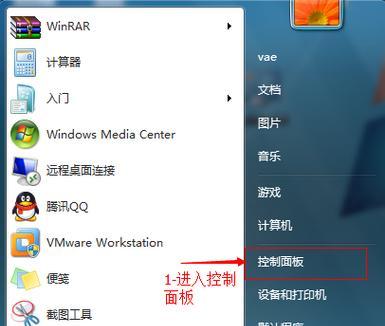在这个数字化的时代,蓝牙技术已经成为我们生活中不可或缺的一部分。它让我们的耳机、扬声器等设备与电脑无缝连接。但有时候,我们可能不希望蓝牙在同步声音时进行干扰,比如在进行会议录音或者需要保持环境安静的时候。如何关闭蓝牙同步电脑声音呢?本文将详细介绍关闭蓝牙同步电脑声音的操作方法,并提供一些相关问题的解决方案。
识别并了解你的蓝牙设备
在开始操作之前,确保你了解自己的蓝牙设备如何连接到电脑。一些设备在不使用时会自动断开连接,而有些则会持续等待连接。了解你的蓝牙设备特性将有助于你更好地进行操作。
操作方法:关闭电脑上的蓝牙声音输出
Windows系统
1.禁用蓝牙音频服务
按下`Win+R`键打开运行对话框,输入`services.msc`并回车。
在服务列表中找到“WindowsBluetooth”服务,双击打开。
将启动类型改为“禁用”,然后点击“停止”按钮。
点击“应用”并“确定”保存设置。
2.通过设置界面关闭
点击开始菜单,选择“设置”。
进入“设备”然后选择“蓝牙与其它设备”。
开启或关闭蓝牙开关。
3.通过快速设置关闭
拉下通知中心,点击“蓝牙”图标即可开启或关闭蓝牙。
macOS系统
1.通过系统偏好设置
点击屏幕左上角的苹果菜单。
选择“系统偏好设置”,然后点击“蓝牙”。
取消勾选“允许蓝牙设备查找此电脑”选项即可。
2.通过蓝牙菜单
在菜单栏找到蓝牙图标并点击。
在菜单中选择“关闭蓝牙”。
Linux系统
1.使用系统设置关闭
进入系统的设置界面。
寻找蓝牙设置选项,并关闭它。
2.使用终端命令关闭
打开终端,输入命令`rfkillblockbluetooth`并执行。
3.使用蓝牙管理器关闭
若系统内安装有蓝牙管理器软件,如`blueman`,可以通过管理界面来禁用蓝牙。
常见问题解答
问:关闭蓝牙后,我的设备是否会自动断开连接?
答:通常情况下,关闭蓝牙功能会导致所有通过蓝牙连接的设备断开连接。如果你需要保持连接,可以考虑只是关闭声音同步而不是完全禁用蓝牙。
问:关闭蓝牙时会丢失数据吗?
答:关闭蓝牙不会导致数据丢失,它只是暂时中断了设备间的连接。
问:我的电脑没有蓝牙开关怎么办?
答:如果你的电脑没有物理蓝牙开关,你可能需要使用上述提到的系统设置或命令行工具来进行控制。
问:如何重新开启蓝牙同步声音?
答:操作方法与关闭类似,只需到相应的设置界面开启蓝牙即可恢复声音同步功能。
小结
关闭蓝牙同步电脑声音并不复杂,无论是通过系统设置还是命令行,都可以轻松实现。了解你的系统和设备特性,选择最适合你的操作方法。在平时的使用中,注意保持设备的软件更新,这不仅能够提高设备的性能,有时候还能带来新的功能和改进用户体验。希望以上信息能帮助你更好地管理你的蓝牙设备,确保在需要的时候能够专注于最重要的事务,无论是工作还是休闲。